Mitä tietää
- Valitse Matala † Lisää kerros † Lisätä† Käytä Teksti työkalu vesileiman tai tekijänoikeustietojen lisäämiseen.
- Valitse Valitse työkalu ja valitse teksti. Mene Esine † Täyttö ja silitys† Valitse Täyttää välilehti ja vedä peite liukusäädintä vähentääksesi läpinäkyvyyttä.
- kirjoittaaksesi yhden symbolia Windowsissa, paina Ctrl†alt†C† MacOS:ssa paina Vaihtoehto†G†
Lisäämällä vesileiman valokuviin Inkscapen avulla estät muita käyttämästä työtäsi ilman lupaa. Näin luot vesileiman käyttämällä Inkscapen versiota 0.92.4 Windowsille, Macille ja Linuxille.
Lisää vesileima Inkscapessa
Kaikki malliin sijoittamasi vesileimatiedot voivat sisältää nimesi tai muita tunnistetietoja, jotka osoittavat, että taideteos ei ole vapaasti käytettävissä. Vesileiman tulee olla riittävän suuri ollakseen selkeä, mutta silti riittävän läpinäkyvä, jotta taide näkyy. Vesileimojen lisääminen Inkscapessa:
-
Avaa Inkscapessa kuva, johon haluat lisätä vesileiman.
-
Valitse Matala † Lisää kerros† Vesileiman sijoittaminen erilliseen kerrokseen helpottaa sen siirtämistä tai vaihtamista myöhemmin. Vesileimakerroksen tulee aina olla kuvakerroksen yläpuolella. Valitse Matala † Vaihda yllä olevaan tasoon valikossa siirtääksesi tasoja ylöspäin.
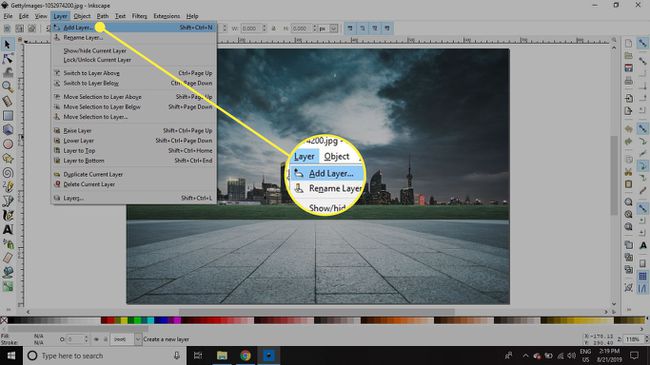
-
Valitse Lisätä luodaksesi uuden kerroksen.
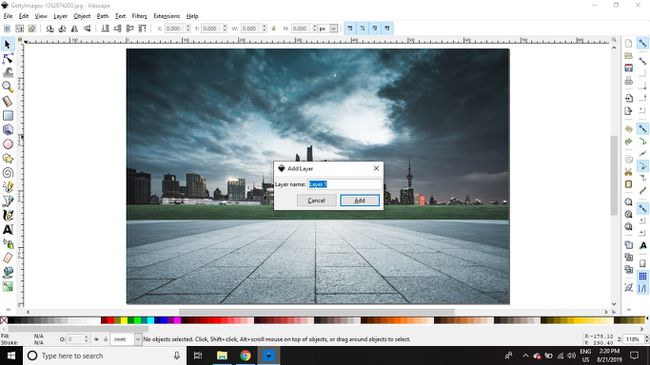
-
Valitse Teksti työkalua, napsauta sitten kuvaa ja kirjoita vesileima tai tekijänoikeustietosi. Voit muuttaa fonttia ja kokoa käyttämällä ylätyökalupalkin säätimiä. Tekstin väriä voi muuttaa ikkunan alareunassa olevien mallitilkkujen avulla. Kirjoita ©-symboli Windowsissa painamalla Ctrl † alt † C† Jos tämä ei auta ja näppäimistössäsi on numeronäppäimistö, pidä alt avain ja tyyppi 0169† Kirjoita Macissa Vaihtoehto † G†
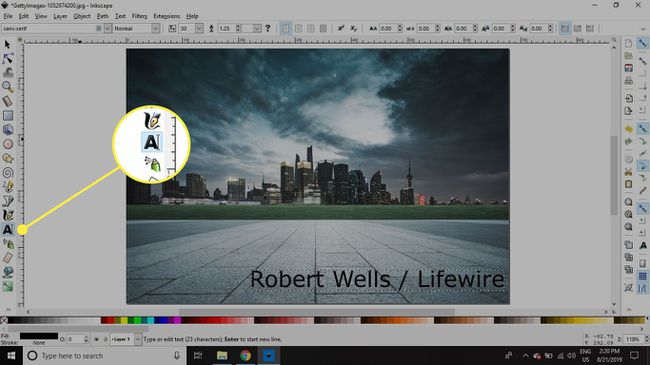
-
Klikkaa Valitse ja valitse sitten vesileiman teksti.
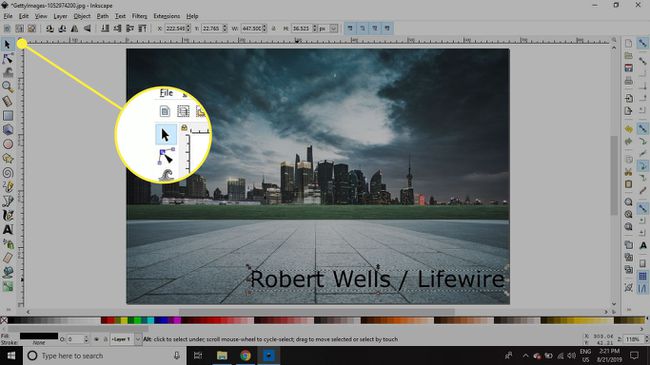
-
Mene Esine † Täyttö ja silitys†
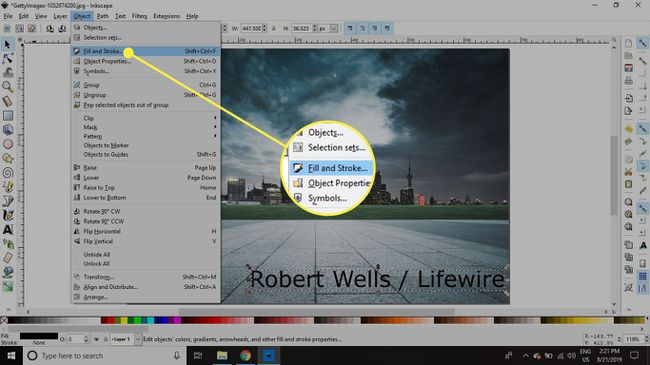
-
Valitse Täyttää -välilehti (jos se ei ole jo valittuna), vedä peite liukusäädintä vasemmalle, jotta tekstistä tulee puoliksi läpinäkyvä.
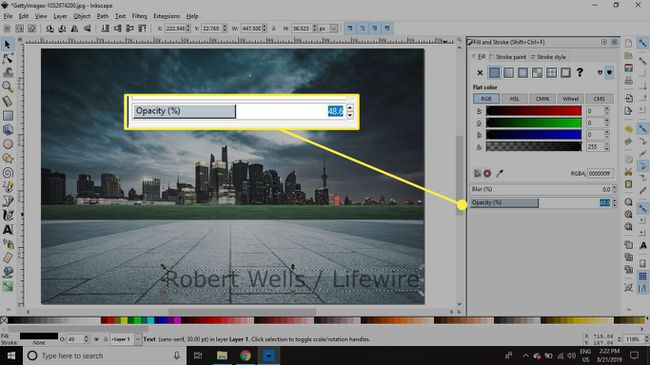
Kun olet tyytyväinen, voit tallentaa tiedoston ja viedä kuvan useissa eri muodoissa, mukaan lukien PNG.

